ERR NÄTVERKÅTKOMST nekad | FEL INTERNET FRÅNOPPLADET
Om Google Chrome inte ansluter till internet men visar något av följande felmeddelanden kontinuerligt, skulle dessa förslag vara till hjälp för att åtgärda problemet.
ERR_NETWORK_ACCESS_DENIED
ERR_INTERNET_DISCONNECTED
Du kan också se dessa felmeddelanden i din Internetåtkomst är blockerad i Chrome.
ERR NETWORK ACCESS DENIED / ERR INTERNET DISCONNECTED
1] Starta om routern
Detta är den vanligaste problemlösaren som du kan prova. Ibland kan din router orsaka detta problem, och alla webbläsare inklusive Google Chrome kan visa liknande felmeddelanden utan att ha någon giltig internetanslutning.
2] Kontrollera IP-(Check IP) adressen om du använder en Wi-Fi-router
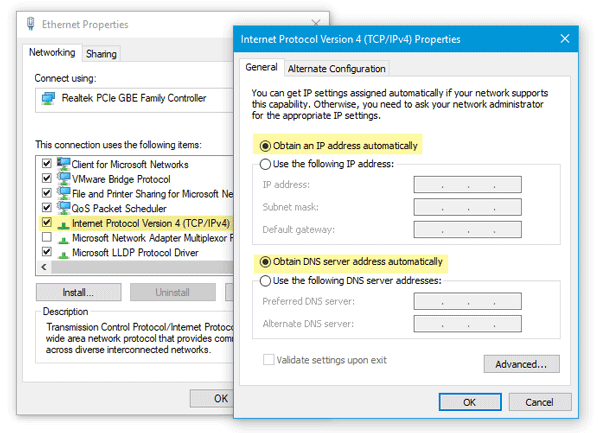
Om du nyligen har återställt din Wi-Fi-router eller börjat använda en, bör du kontrollera två saker. Först(First) måste du ange en giltig IP-adress i routerns kontrollpanel. Dessa IP-adresser bör tillhandahållas av din internetleverantör(ISP) . För det andra(Second) måste du kontrollera om Få en IP-adress automatiskt(Obtain an IP address automatically) är markerat eller inte. För det, tryck på Win + R > skriv ncpa.cpl > tryck på Enter > högerklicka på antingen Ethernet eller Local Area Network > välj Egenskaper(Properties) > dubbelklicka på Internet Protocol Version 4 (TCP/IPv4) . Se nu till att Skaffa en IP-adress automatiskt(Obtain an IP address automatically)och alternativet Erhåll DNS-serveradress automatiskt(Obtain DNS server address automatically) är markerade.
3] Skanna(Scan) datorn med antivirus- och annonsprogramsborttagningsverktyg
Om du får dessa felmeddelanden tillsammans med några konstiga aktiviteter i ditt system, finns det en stor chans att ditt system har infekterats av skadlig programvara eller adware. Generellt sett(Generally) orsakar adware denna typ av problem. Kanske behöver du skanna din dator med ett pålitligt antivirusprogram(reliable antivirus) och ett verktyg för borttagning av adware(adware removal tool) .
4] Avmarkera proxyserver
I många fall lägger adware och skadlig programvara till en anpassad proxy i systemet så att den kan omdirigera dina webbsidor någon annanstans. Så öppna Internetalternativ och(Internet Options ) byt till fliken Anslutningar . (Connections)Klicka på knappen LAN-inställningar(LAN settings) och avmarkera alternativet som säger Använd en proxyserver för ditt LAN(Use a proxy server for your LAN) .
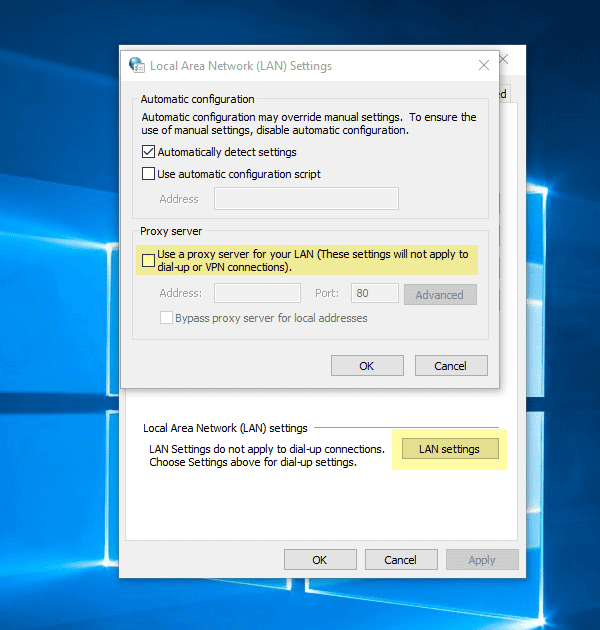
Spara din ändring och kontrollera om det löser ditt problem eller inte.
5] Inaktivera(Temporarily) proxy, brandvägg och antivirusprogram tillfälligt
Om du använder någon anpassad proxy i hela systemet, bör du överväga att inaktivera dem tillfälligt. Gör samma sak med brandvägg och antivirusprogram också.
6] Inaktivera proxyrelaterade(Disable) tillägg eller tillägg

Det finns många proxytillägg för Google Chrome . Om du använder ett tillägg bör du försöka inaktivera dem tillfälligt. Dessutom kan vissa vanliga tillägg styra din nätverksprofil eller använda proxy internt. För att ta reda på och inaktivera dem, öppna chrome://settings/ , expandera de avancerade inställningarna och gå över till Systemetikett(System ) . Här bör du hitta tillägget som använder proxy i Google Chrome .
7] Rensa webbinformation och återställ Google Chrome
För att komma igång anger du den här webbadressen(URL) i Google Chrome – chrome://settings/clearBrowserData och går till fliken Avancerat . (Advanced )Efter det, markera varje kryssruta, välj Hela tiden (All time )från(Time range ) rullgardinsmenyn Tidsintervall och klicka på knappen RADERA DATA(CLEAR DATA ) .
Om det inte löser ditt problem bör du överväga att återställa webbläsaren Chrome(resetting the Chrome browser) . För det, öppna den här sidan: chrome://settings/ och expandera Avancerade(Advanced ) inställningar. Scrolla nu ner till botten tills du ställer in alternativet Återställ . (Reset )Klicka på det och välj ÅTERSTÄLL(RESET ) igen.
8] Andra förslag
Du kan också tänka på följande om inget har hjälpt dig hittills:
- Installera om nätverksdrivrutiner
- Spola DNS(Flush DNS)
- Återställ TCP/IP.
Med vänliga hälsningar!
Related posts
Åtgärda ERR INTERNET DISCONNECTED-felet i Chrome
Hur man ställer in en proxyserver i Chrome, Firefox, Edge och Opera
Sätt Chrome och andra webbläsare i helskärm (Edge, Firefox och Opera)
Om InPrivate och Inkognito. Vad är privat surfning? Vilken webbläsare är bäst?
Hur man lägger upp bilder på Instagram från en PC -
Enkla frågor: Vad är cookies och vad gör de?
Chrome blockerar nedladdningar med nätverksfel
Tillåt eller blockera popup-fönster i Chrome, Firefox, Edge, Opera, Internet Explorer
Chrome 64-bitars eller Chrome 32-bitars: Ladda ner den version du vill ha, för Windows 10 eller äldre
Gör InPrivate- eller Inkognito-genvägar för Firefox, Chrome, Edge, Opera eller Internet Explorer
Åtgärda BROTT AV STATUSÅTKOMST i Chrome
Nätverkskartan - Få tillgång till dina nätverksdatorer på ett roligt sätt
Starta privat surfning i Firefox, Edge, Chrome, Opera, Internet Explorer
WayBack Machine: Chrome-tillägg och webbplatser för alternativa Internetarkiv
Hur du kommer åt och hanterar dina favoriter i Internet Explorer-appen
Så här stänger du av Chrome-aviseringar på Android: Den kompletta guiden
Google Chrome 64-bitars: Är det bättre än 32-bitarsversionen?
Hur man hårduppdaterar sidor i din webbläsare på en Mac (Safari, Chrome, Firefox och Opera)
Så här hittar du routerns IP-adress i Windows 10 - IP-adresssökning
Så här tillåter du Chrome att komma åt nätverket i din brandvägg
